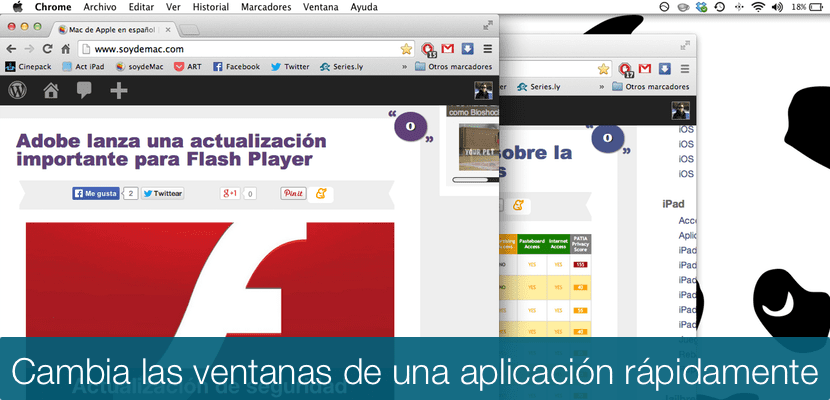
Astăzi vom vorbi despre un truc care vă va facilita interacțiunea cu OSXși este că, deși avem sisteme de operare stabile și puternice, este întotdeauna convenabil să personalizăm opțiunile sistemului de operare după bunul nostru plac. Configurații variind de la modificări estetice (imagini de fundal, teme desktop etc.), modificări în gestionarea memoriei RAM (cu personalizarea aplicațiilor care încep la pornirea sistemului), până la mici modificări, cum ar fi comenzile rapide de la tastatură ...
Și astăzi mergem exact cu o comandă rapidă care îmi este destul de utilă. Dacă vorbesc despre comanda rapidă de la tastatură pentru a schimba rapid aplicațiile, mulți dintre voi vor ști că se realizează confortabil apăsând CMD și TAB, o comandă rapidă care este utilizată în multe sisteme de operare (folosind Control în Windows) și care este deja standardizată. Dar, Ce se întâmplă când vrem să schimbăm fereastra unei aplicații care are mai multe ferestre deschise?
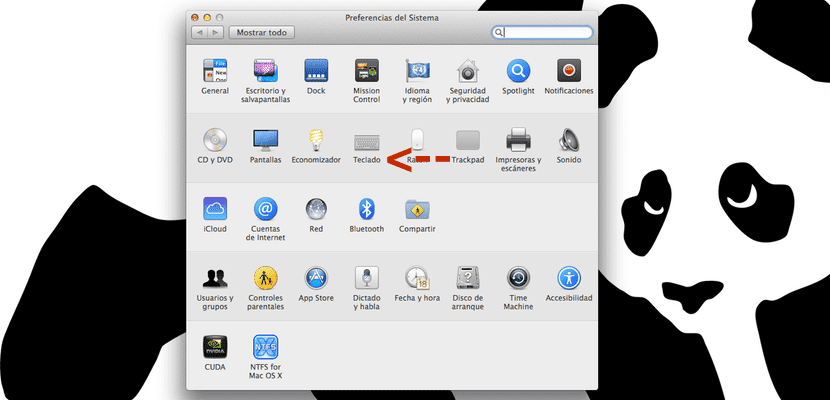
Să vedem cum să schimbăm comanda rapidă de la tastatură care vine în mod implicit la „Centrare în fereastra activă sau următoare” (ceea ce am numit schimbarea ferestrelor în aceeași aplicație). Pentru aceasta vom merge la „meniul de setări”, apoi vom introduce setările „de la tastatură”. De asemenea, puteți căuta „Tastatură” direct în Spotlight.
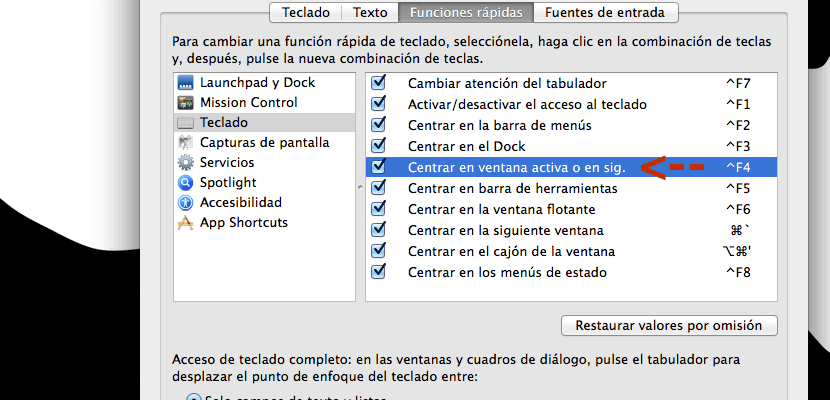
În cadrul opțiunilor tastaturii puteți modifica diferiți parametri, inclusiv „Comenzi rapide” care sunt comenzile rapide de la tastatură. Dacă în coloana din stânga selectați tastatura, Veți vedea multe comenzi rapide de la tastatură printre care se află „Centrare în fereastra activă sau următoare”, scurtătură care implicit este selectat ca Shift + F4. Sincer, nu este o scurtătură care să fie confortabilă pentru mine, așa că hai să o schimbăm ...

Deci, dacă pentru a schimba aplicația folosim fila CMD +, o comandă rapidă interesantă pentru comutarea ferestrelor dintr-o aplicație ar putea fi Alt + Tab, o combinație de taste pe care le puteți folosi rapid în timp ce scrieți, așa că cred că poate fi foarte util.
Dacă vă puteți gândi la orice altă comandă rapidă de modificat, din acest meniu puteți schimba toate comenzile rapide dorite, așa că trebuie doar să joci puțin.
Folosesc Witch, este un „plugin” foarte bun care nu numai că îți permite să treci de la o fereastră la alta, dar îți permite și o mică afișare a conținutului său înainte de a face „comutarea” la acea fereastră. Cel rău, trebuie să plătești pentru el, nu este gratuit, dar merită
Intrare excelentă, am această configurație și de la Lion, așa că pot trece cu ușurință între aplicații
Bună, nu știu dacă funcționează pentru toată lumea, dar cred că există deja o comandă rapidă de la tastatură în Mac OS x "cmd <"
Pentru aceasta, ceea ce folosesc, înțeleg că vine în mod implicit pe Mac, este:
CMD + TAB o dată în acest mod îl vom da aplicației pe care o dorim și vom da săgeata în jos sau în sus și ne permite să alegem fereastra pe care o dorim.
Salutări de la toate.
Informațiile sunt întotdeauna bune!
Excelent, mulțumesc pentru distribuire.